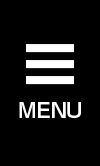フィルムカメラを使ってみよう!~35mmマニュアル一眼レフカメラ編~
2020.08.22
皆さんこんにちは。
EZO CAMERAスタッフの大江です。
皆さん、フィルムカメラはお持ちですか?
「興味はある」「これから始めたいと思っている」という方もいらっしゃるでしょうか。
「だけど使い方がわからなくて…」というかたもきっと大勢いらっしゃると思いますので、今回はフィルムカメラの基本的な使い方についてお話しようと思います。
コンパクトフィルムカメラの使い方についてはこちらの記事をご覧ください!
フィルムカメラで知っておきたい各部の名称
今回は35mm一眼レフカメラ、Nikonのフルマニュアル機「F2」を使ってご説明します。
あまり難しい言葉を使わないように注意して説明しますので、玄人の方のツッコミはご勘弁くださいませ…汗
まずはカメラ正面です

① レンズ
これは説明不要かもしれませんが、一眼レフはレンズ交換が出来ますので、レンズが必要です。
② ペンタ部
内部にペンタプリズムを搭載していることから、そのように呼ばれることが多いです。
③ セルフタイマーレバー
セルフタイマーを使用するにはこのレバーを倒して使用します。
T(タイム)モードを使う際にも使用しますが、今回は割愛します。
④ 被写界深度確認ボタン(絞り込みボタン)
このカメラの機構上、ただファインダーを覗いたときには絞り開放でのボケ感でピント合わせをしますが、このボタンを押すと、実際のレンズの絞りでのボケ感を確認できます。
ミラーアップレバーとしても使用しますが割愛します。
⑤ レンズ取り外しボタン
レンズを取り外しするときに使用します。
続いてカメラ上部、「軍艦部」とも呼ばれます。

⑥ フィルム巻き上げレバー
フィルムを装填して、撮影可能なコマに巻き上げるためのレバーです。シャッターチャージも同時に行われレバーです。
そばにある数字はフィルムの撮影枚数を指し示しています。(フィルムカウンターといいます)
⑦ シャッターボタン(レリーズボタン)
シャッターを切るためのボタンです。
⑧ シャッタースピードダイヤル
カメラのシャッタースピードを変更するためのダイヤルです。機種によって様々ですが、書かれている数字は「1/〇〇」の〇〇の数字で、数字が大きいほど、速いシャッタースピードです。
⑨ フィルム巻き戻しノブ
フィルムをすべて取りきった後、フィルムをパトローネに巻き取るためのノブです。
続いてカメラ背面

⑩ ファインダー
ここから被写体を見ながら、ピントを合わせ、構図を確認します。
⑪ ファインダー取り外しボタン
Nikon F2はファインダー交換が出来ます。今回は使用しません。
⑫ フィルム格納部
フィルムをここにセットします。
⑬ スプール
ここにフィルムのベロ(細くなっている先端部分)を差し込み、フィルムを巻き上げていきます。
最後にカメラ底面

⑭ フィルム室開放ノブ
フィルム室を開けるのに使用します。機種によって違いますので注意が必要です。
⑮ 電池室
電池を使用する場合、ここに装填します。
⑯ フィルム巻き戻しボタン
フィルムを取り終えた後は、このボタンを押してから、⑨のノブで巻き取ります。
このカメラでは多重露光撮影をする場合にも使用しますが、今回は割愛します。
以上が大まかな各部の名称です。
機種によって違いがあることもありますが、基本的には同じ仕組みでできていますので、参考にしてくださいね!
フィルムを装填してみよう!
さて、各部の名称を説明できたところで、その番号を使いながらご説明していきます!
まずは、なにはともあれフィルムの装填です。
フィルムを用意します。

いつの時代のフィルムかって…?秘密です(笑)
フィルムはカメラ屋さんはもちろんですが、大手家電量販店や、場所によってはコンビニエンスストア等にも置いてある場合があります。
フィルムに書かれている「100」とか「400」といった数字はISO感度といって、数字が大きいほど、暗い場所でも撮影が可能…ということだけ覚えておけば今はOKです!
⑭のノブを起こし、反時計回りに180°回転させます。

するとフィルム室がパカッと開きます。

⑫の位置にフィルムを格納するために、⑨のノブを上に持ち上げます。

ノブをつまんで

引き上げます(この動作でフィルム室が開く機種も多いです)
フィルムをセットしたら⑨を元に戻します。これで簡単には脱落しなくなりました。

フィルムは、買ったときには先端が出た状態になっています。この先端を少しずつ引き出し、⑬のスプールの位置まで持ってきます。

スプールには溝が切ってありますので、この溝にフィルムの先端を差し込みます。

ある程度深く差し込んだら、⑥の巻き上げレバーをぐいっと右の方へ、止まるまで起こします。

巻き上げるときにフィルムが外れないように!
このとき、スプール近くのギアに、フィルムの穴(パーフォレーションといいます)を噛ませながら巻き上げるようにすると、きれいに巻き上がります。
フィルムが少し巻き上がり、ピンと張った状態になったら、フィルム室の蓋を閉めます。
そして、フィルムカウンターの数字が「0」になるまで、「巻き上げ→シャッターを切る→巻き上げ→シャッターを切る」を繰り返します。

フィルムカウンターが0になり、シャッターを切ったら、撮影準備完了です。
実際に撮影してみよう!
フィルムが装填できたら、実際に撮影です!
今回はISO100のネガを使用して撮影します。
露出の決定方法は色々ありますが、今回は手軽にスマートフォンのアプリを使用して露出を決定してみましょう!
GooglePlayストアやAPPストアで「露出計」と検索すれば、無料でもたくさんのアプリがあります。
露出計の使い方はそれぞれのアプリで違いますので、今回は一例として「Light Meter」というアプリを使用します。
正確な露出決定には不安がありますが、ネガフィルムを使用する場合は、出た数値通りに撮影するか、少し明るく写る設定で撮影して全く問題ありません。
ISO感度を100に合わせ、外に出て取りたい被写体に向けて計測します。計測した画面はこちら。

この画面の上に並んでいる2.8や5.6等の数値が「絞り」や「F値」と呼ばれ、下の500や250等の数値が「シャッタースピード」です。
丸で囲った部分を見ると、「5.6」という絞りの数字と「250」というシャッタースピードの数字が重なっています。
この絞りの「5.6」をレンズに書かれている数値に

シャッタースピードの「250」を、カメラの⑧のダイヤルを回して数値を合わせると、この露出計が言う適正露出となります。

ちなみに、先程のアプリの画像で言うと、絞り「4」とシャッタースピード「500」、「8」と「125」でも、同じ露光量となり、明るさの面では同じ結果になります。
(F値の数字が小さいほど、ピントの合っていない部分のボケが大きくなる、ということを覚えておくと、表現の幅が広がりますよ!)
この数値に合わせて⑥で巻き上げ、レンズのピントリングを回してピントを合わせて

優しくシャッターを押す。
するとシャッターが切れて、フィルムに像が残されます。
この繰り返しで、露出を測る→設定する→シャッターを切るを繰り返していると、巻き上げレバーが止まって巻き上げられなくなります。
フィルムを撮りきった合図です。

24枚撮りフィルムなので24前後に来ると、レバーが巻き上げられなくなります
続いてフィルムの巻き戻しです。
先程の状態から、フィルム底部の⑯、巻き戻しボタンを押して、

⑨の巻き戻しノブを起こし、時計回りにくるくると回転させていきます。

回転させていくと、フッと回転の抵抗がなくなるのを感じると思います。
そうなれば、フィルムがスプールから外れ、巻き戻しが完了した合図です。
念の為、もう何周か回転させて、しっかりと巻き取りましょう。
巻き戻しが終わったら、フィルムを入れたときと同じくフィルム室を開け、ノブを引き上げてフィルムを取り出す。

これで撮影終了です!

あとは現像に出すだけ!
撮り終わったフィルムは、フィルムケースに入れて出来るだけ早く現像に出しましょう!
しばらく経ってしまうと、潜像退行といって、フィルムに焼き付けられた画像が悪くなってしまうことがあります。
現像は写真屋さんへ!
大手家電量販店でも現像は受け付けてもらえますが、私のおすすめは「札幌菊水写真現像所」さん。郵送でも受け付けてくれますので、検索してみてください!
札幌菊水写真現像所さんについての記事はこちら!
現像、プリントを同時にお願いできるのはもちろん、USBメモリを持参すれば、データで受け取ることも出来ます。

出来上がった写真はあなただけが見ていた世界を写してくれているはず。
失敗してもいいんです。
失敗写真もなぜか愛おしく感じるのが、フィルム写真のいいところです。

この写真は我が家の猫を取ろうとして、ピントを思いっきり外してしまいましたが、なぜか気に入っています。
撮ったときのことを覚えているからでしょうか。
一枚一枚大切に撮ることの楽しさを思いらされた一枚でした。
今回のブログで、「うわ…めっちゃ大変じゃん…」と思った方もいるかも知れませんが、今回は一番手間のかかるマニュアルカメラを取り上げました。
ですが、フィルム装填も撮影もオートで出来るとても簡単なカメラもございます。
それについてはまたの機会に触れますが、フィルムカメラは意外と気軽なものですよ♪
みなさんも是非、フィルムカメラに挑戦してみてください!
もしわからないこと、聞きたいことがあるときはEZO CAMERA公式TwitterやInstagramでも情報発信しており、お話も出来ますので、こちらもご利用くださいませ♪
EZO CAMERA公式Twitterはこちら
EZO CAMERA公式Instagramはこちら
EZO CAMERAは出張カメラ買取を強化中!
皆さんのお宅に眠っているカメラはありませんか?
古くても、動かなくてもまずは無料お見積りをご利用ください!
カメラ買取は無料出張査定のEZO CAMERAへ!
査定依頼はLINE@が便利です!
札幌中古カメラ買取専門
EZO CAMERA (エゾカメラ)
TEL:0120-978-110
営業時間:10:00〜18:00
年中無休※年末年始を除く